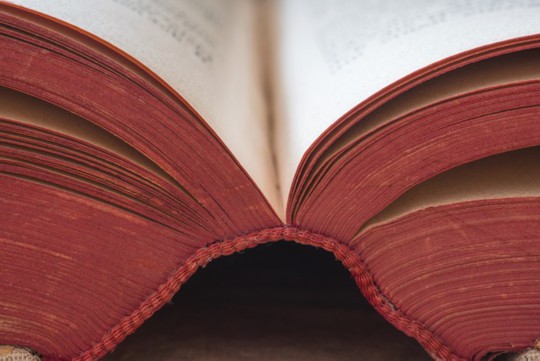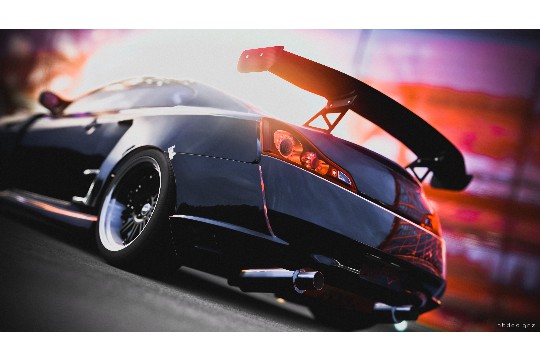摘要:,,通过掌握最新的技巧,用户可以轻松实现安全模式开机。安全模式是一种特殊的启动模式,它可以让用户在不受第三方软件干扰的情况下启动计算机,从而解决一些启动问题或进行系统修复。随着技术的不断发展,掌握这些最新的开机技巧变得更加容易,用户可以通过简单的步骤进入安全模式,快速解决计算机启动问题,确保系统的稳定运行。
本文目录导读:
本文旨在详细介绍如何在不同操作系统下,通过简单步骤进入安全模式,无论是Windows、macOS还是Linux系统,我们都将提供最新的、易于理解的开机进入安全模式的方法,通过本文,您将能够轻松应对系统故障、病毒清除等紧急情况,确保电脑安全稳定运行。
安全模式是一种特殊的启动配置,它允许您在系统最小化的环境中启动计算机,仅加载最基本的驱动程序和服务,这一模式对于解决系统故障、卸载顽固软件、清除病毒等具有显著效果,本文将为您详细介绍如何在不同操作系统下进入安全模式。
Windows系统进入安全模式的方法
1、通过“设置”进入安全模式
- 点击“开始”菜单,选择“设置”。
- 在“设置”窗口中,选择“更新与安全”。
- 在左侧菜单中选择“恢复”,然后在右侧找到“高级启动”下的“立即重新启动”。
- 计算机重启后,进入“选择一个选项”界面,选择“疑难解答”。
- 在“疑难解答”界面中,选择“高级选项”。
- 在“高级选项”中,选择“启动设置”。
- 点击“重启”,然后在启动设置菜单中选择“启用安全模式”或“启用带网络连接的安全模式”。
2、通过F8键进入安全模式(适用于旧版Windows)
- 在计算机启动时,反复按下F8键,直到出现“高级启动选项”菜单。
- 使用箭头键选择“安全模式”或“带网络连接的安全模式”,然后按Enter键。
3、通过命令提示符进入安全模式
- 如果无法进入Windows界面,可以使用Windows安装介质或恢复驱动器启动计算机。
- 在安装界面中,选择“修复计算机”。

- 在“高级选项”中选择“命令提示符”。
- 在命令提示符中输入bcdedit /set {default} safeboot minimal,然后按Enter键。
- 重启计算机,即可进入安全模式,要退出安全模式,只需在命令提示符中输入bcdedit /deletevalue {default} safeboot。
macOS系统进入安全模式的方法
1、通过关机重启进入安全模式
- 确保Mac已关机。
- 按住键盘上的Shift键,同时按下电源按钮启动Mac。
- 当看到登录屏幕时,松开Shift键,Mac将在安全模式下启动。
2、检查启动磁盘
- 在安全模式下,您可以选择“磁盘工具”来检查并修复启动磁盘。
- 选择启动磁盘,然后点击“急救”按钮。
3、退出安全模式
- 重新启动Mac,不按住任何键,即可退出安全模式。

Linux系统进入安全模式的方法
1、通过GRUB菜单进入安全模式
- 在计算机启动时,按住Shift键(对于某些发行版,可能是Esc键),以显示GRUB菜单。
- 使用箭头键选择启动的内核版本,然后按e键编辑启动参数。
- 在启动参数中找到以linux或linux16开头的行,在行尾添加systemd.unit=rescue.target(对于使用systemd的系统)或init=/bin/bash(对于不使用systemd的系统)。
- 按Ctrl+X或F10键启动计算机,此时将进入救援模式或单用户模式。
2、通过恢复模式进入安全模式
- 某些Linux发行版提供了恢复模式,可以通过特定的启动键或组合键进入。
- 在恢复模式中,您可以选择进入救援模式、单用户模式或其他恢复选项。
3、使用Live CD/USB进入安全模式
- 如果无法从硬盘启动Linux,可以使用Live CD/USB启动计算机。
- 在Live环境中,您可以使用磁盘工具检查和修复文件系统,或者尝试其他恢复操作。
注意事项与常见问题解决
1、备份重要数据

- 在进入安全模式之前,请确保已备份重要数据,因为某些操作可能会导致数据丢失。
2、识别系统类型
- 在尝试上述方法之前,请确保您了解并确认自己的操作系统类型及版本。
3、解决启动问题
- 如果计算机无法从硬盘启动,请检查硬件连接、BIOS/UEFI设置以及启动顺序。
4、病毒与恶意软件
- 在安全模式下运行杀毒软件或反恶意软件工具,以彻底清除系统中的病毒或恶意软件。
5、系统恢复与重装
- 如果安全模式无法解决问题,您可能需要考虑进行系统恢复或重装。
通过本文的介绍,您已经了解了如何在不同操作系统下进入安全模式的方法,安全模式是一种强大的工具,可以帮助您解决系统故障、卸载顽固软件、清除病毒等,请务必谨慎操作,并在必要时寻求专业帮助,希望本文能为您的电脑安全稳定运行提供帮助。